⊙Cara Membuat Hotspot di Laptop
Akan tetapi sebelum kita membahas lebih jauh mengenai Cara Membuat Hotspot di Laptop, sepertinya tidak ada salahnya bila kami menyapa Sobat pembaca terlebih dahulu. Bagaimana kabar sobat semuanya? Semoga saja sobat sehat dan selalu diliputi kebahagiaan. Baiklah daripada kelamaan, mari kita simak ulasan lengkapnya dibawah ini.
Ulasan Lengkap Cara Membuat Hotspot di Laptop
Cukup banyak yang belum tahu bahwa laptop windows 10, 8, dan 7 bisa dijadikan sebagai hotspot. Cara membuat hotspot di laptop juga sangat mudah, bisa dengan software maupun tanpa software sekalipun.
Karena kita tahu di era digital seperti sekarang ini. Internet bukan hanya sekedar keinginan semata, namun sudah berubah menjadi kebutuhan yang tidak bisa dipisahkan. Tentunya bila digunakan dengan benar dan bijaksana.
Berbicara tentang hotspot, sebenarnya apa sih hotspot itu? Hotspot adalah sebuah jaringan yang dibuat di sebuah area.
Dimana ditujukan agar suatu perangkat dapat terhubung dan mengakses internet tanpa menggunakan kabel.
Hotspot sendiri banyak tersedia di berbagai tempat sempat yang ada disudut-sudut kota.
Hampir memiliki hotspot public mereka sendiri, sebagian orang juga dapat menikmati Wi-Fi dengan berlangganan Wi-Fi rumahan.
Ada juga yang menggunakan ISP biasa yang menyajikan pilihan paket dengan batasan kuota tertentu.
Bagi orang yang tak cukup uang untuk berlangganan Wi-Fi rumahan tetapi tetap ingin mendapat koneksi internet di semua perangkatnya.
Maka mau tak mau harus membagi koneksi dari modem laptopnya ke semua perangkat.
Karena memang satu-satunya koneksi internet yang bisa didapat hanyalah modem unlimited dengan FUP yang sangat kecil.
Berikut panduan yang telah kami kumpulkan beserta gambarnya agar anda lebih mudah memahami.
1. Melalui CMD
Cara ini bisa kita gunakan di semua Sistem Operasi Windows.
Cara membuat hotspot di laptop dengan cmd:
- Buka aplikasi Command Prompt atau Cmd.
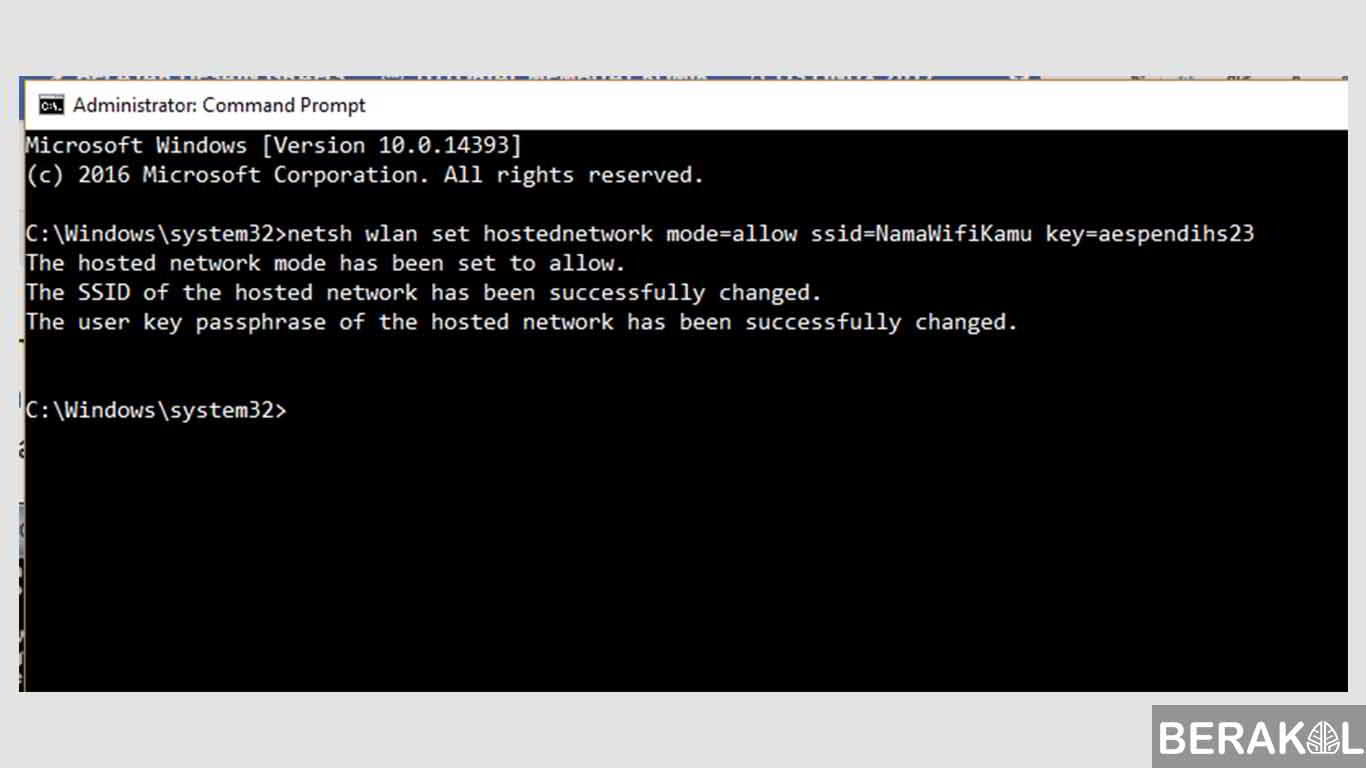
- Setelah itu masukan perintah berikut ‘ netsh wlan set hostednetwork mode=allow ssid=NamaWifiKita key=PasswordWifiKita ‘. Tanpa menggunakan tanda (‘)
- Ganti SSID dan juga Password sesuai keinginan kita, tekan enter hingga muncul tulisan the hosted network started.
- Setelah itu kita buka Control Panel ➜ Network and Sharing Center ➜ Network Connection.
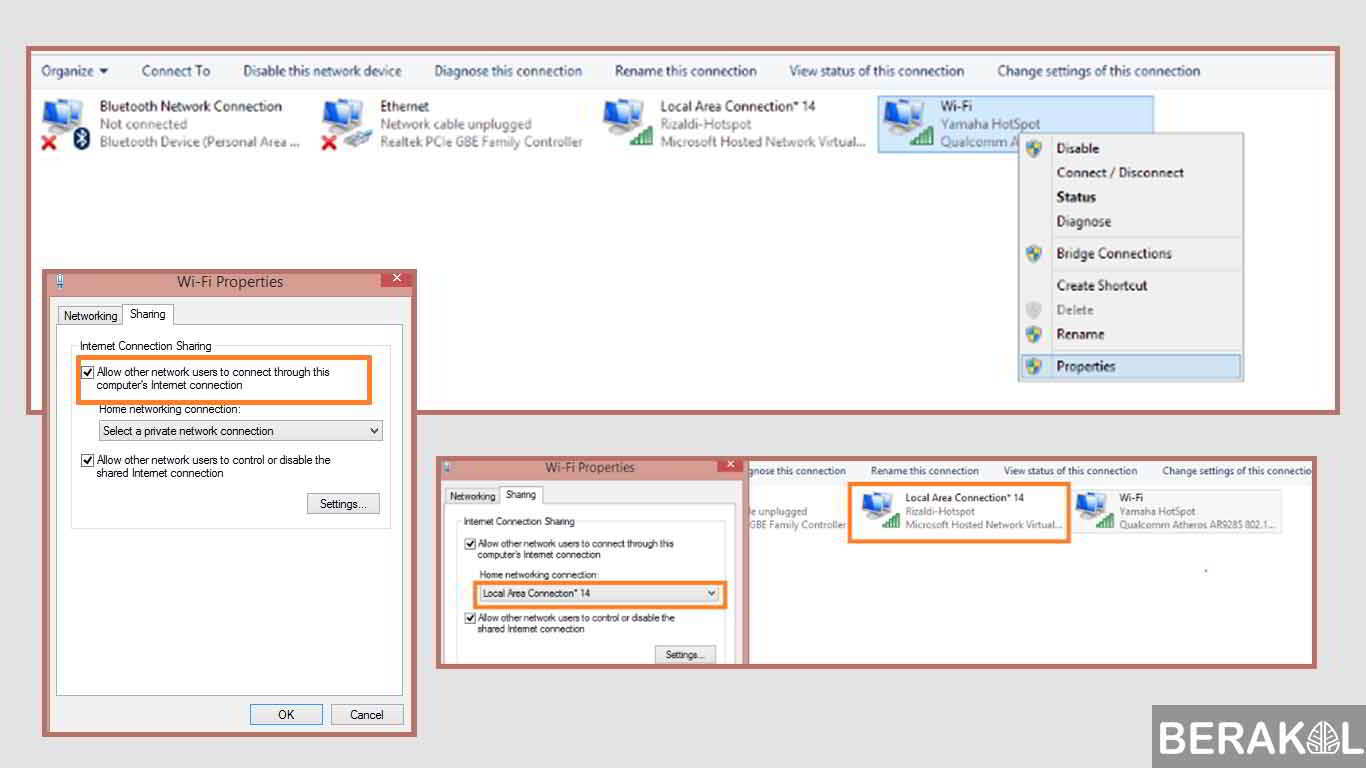
- Klik kanan pada jaringan kita yang terhubung, selanjutnya klik properties.
- Klik pada tab Sharing. Centang bagian ‘Allow other network users to connect through this computer’s internet connection‘.
- Pada bagian ‘Home networking connection‘. Arahkan ke driver Virtual Network Wi-Fi yang sudah kita aktifkan tadi.
- Klik OK lalu coba deteksi menggunakan perangkat lain.
2. Mobile Hotspot di Windows 10
Untuk kita yang menggunakan laptop dengan sistem operasi windows 10. Terdapat cara yang lebih mudah yang bisa kita terapkan.
Cara membuat wifi hotspot di laptop tanpa software:
- Buka Setting (Tekan Win Key + l) ➜ Network & Internet ➜ Mobile Hotspot ➜ Klik pada opsi Wi-fi.
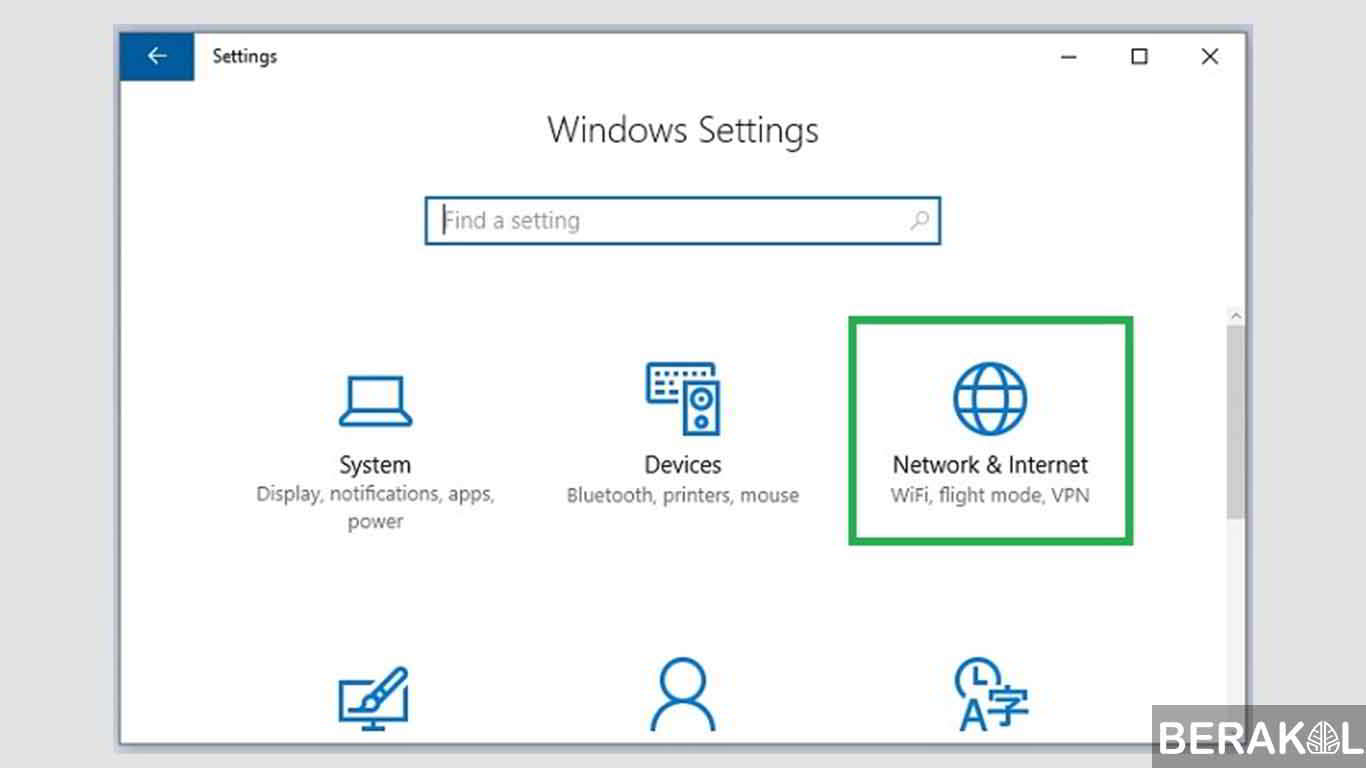
- Kita bisa merubah nama dan password hotspot yang kita buat dengan cara klik edit. Setelah itu ubah sesuai keinginan kita.
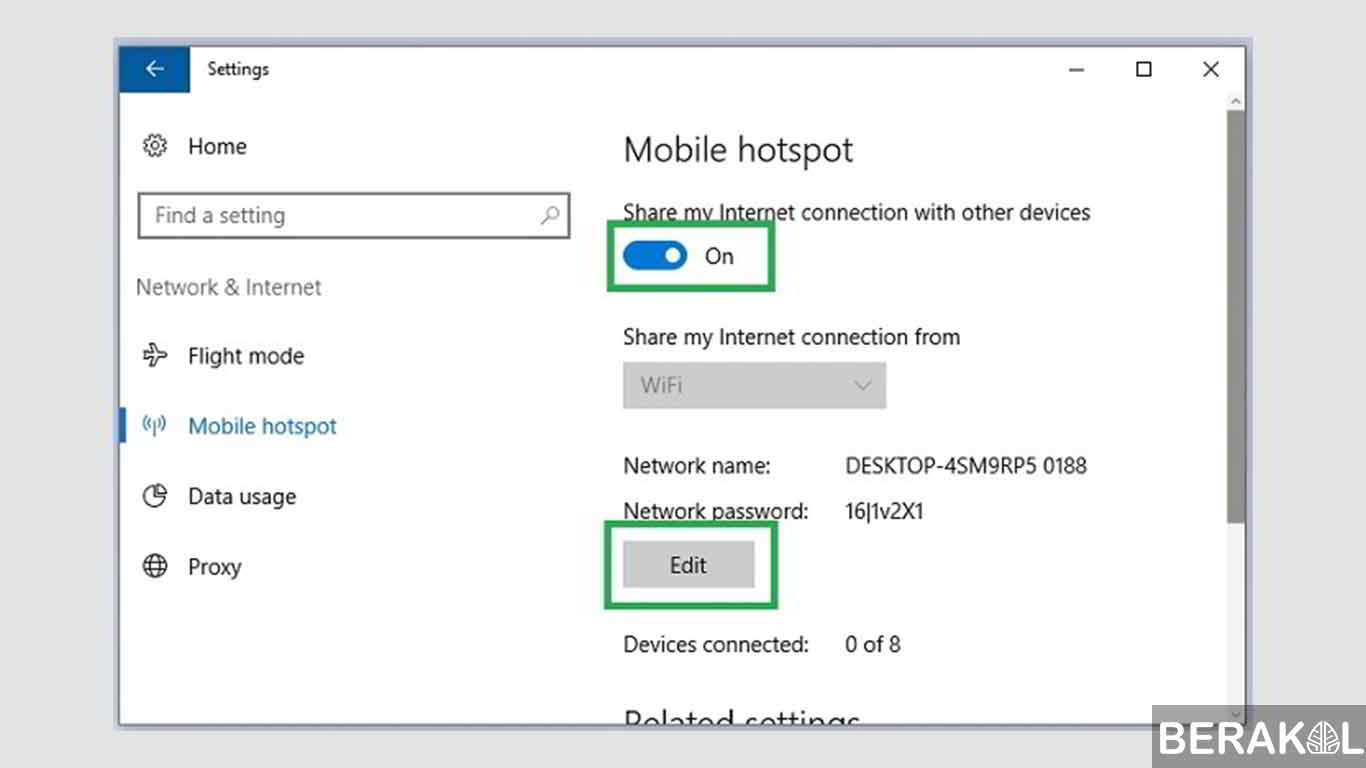
Namun bagi kita yang menggunakan Windows 10 Creator Update. Kita bisa membuat Hotspot dengan sangat mudah. Cukup klik panel wifi yang ada di taskbar, setelah itu nyalakan Mobile Hotspot.
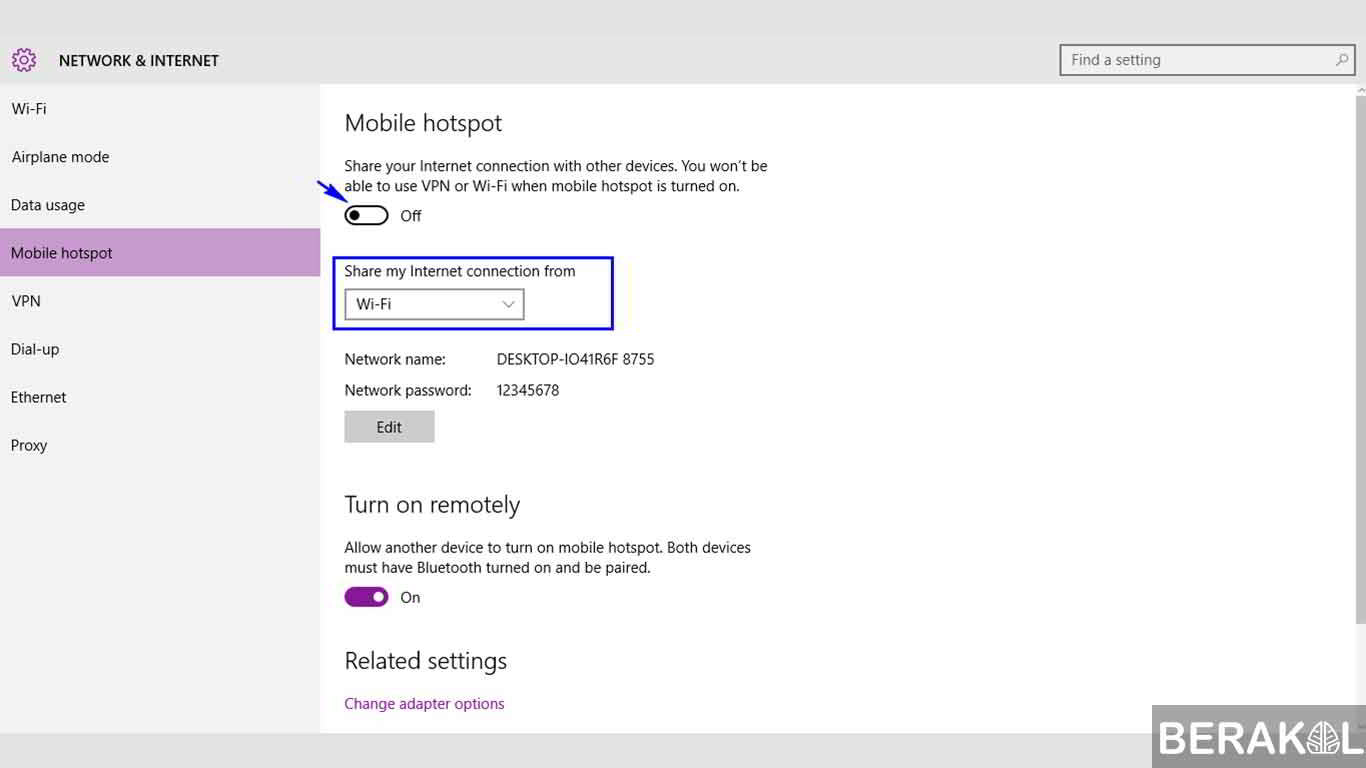
Jika Anda tidak ingin setting-setting dan ingin simpel maka bisa gunakan bantuan aplikasi.
Ada beberapa aplikasi yang bisa kita gunakan untuk membuat hotspot.
3. Aplikasi Baidu Hotspot WiFi
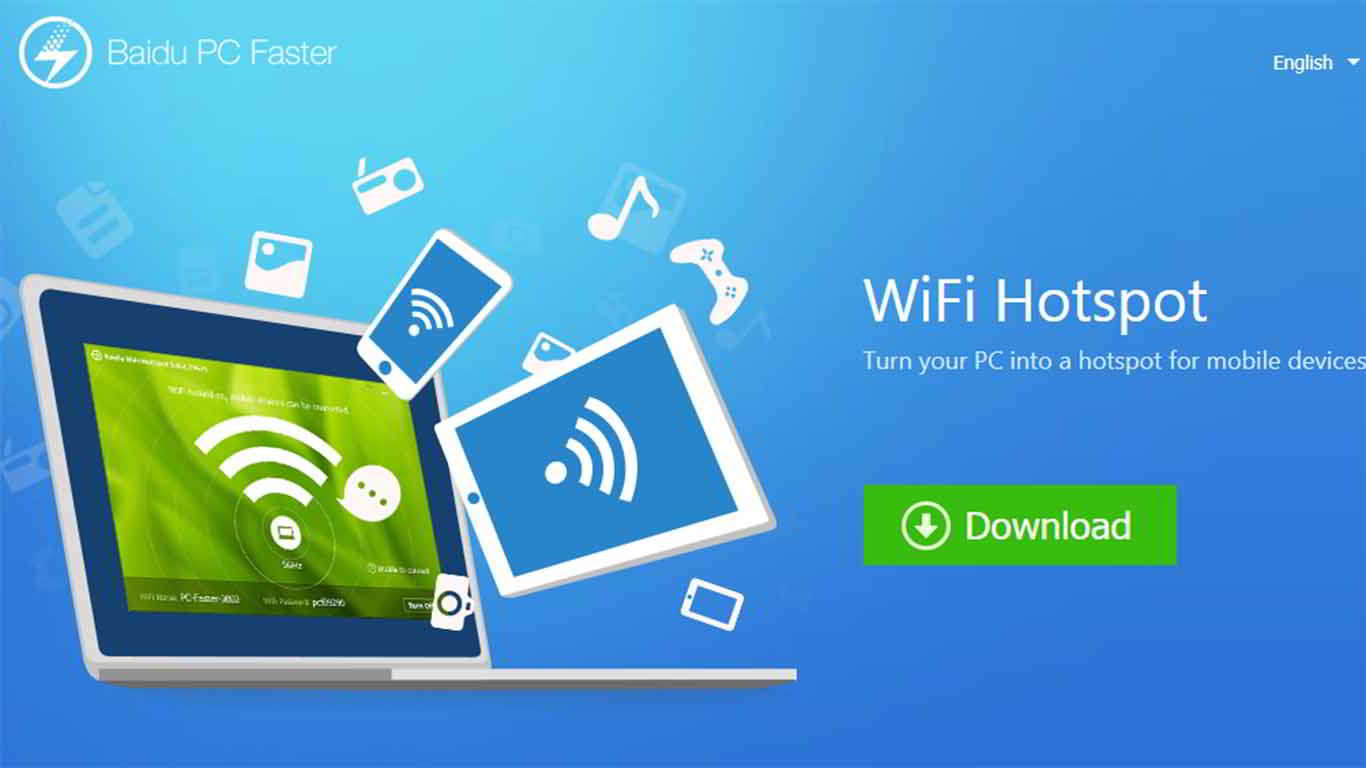
Cara membuat hotspot di laptop dengan software Baidu:
- Terlebih dahulu download dan install aplikasi Baidu Hotspot WiFi.
- Setelah aplikasi terpasang selanjutnya buka aplikasi tersebut.
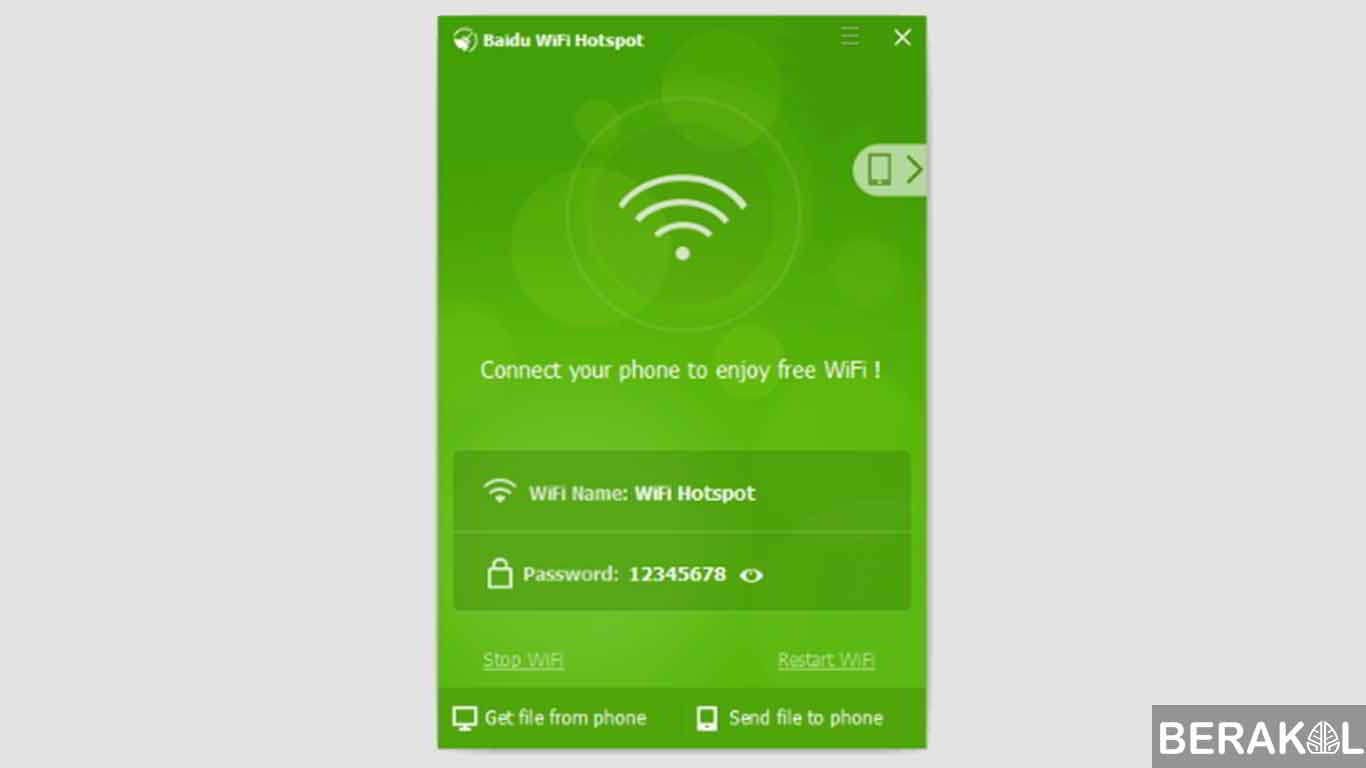
- Setelah itu klik pada ikon wifi untuk memulainya.
- Tunggu hingga proses selesai. Pada aplikasi ini kita juga bisa membuat blacklist bagi pengguna yang tidak kita inginkan.
4. Aplikasi My Public WiFi
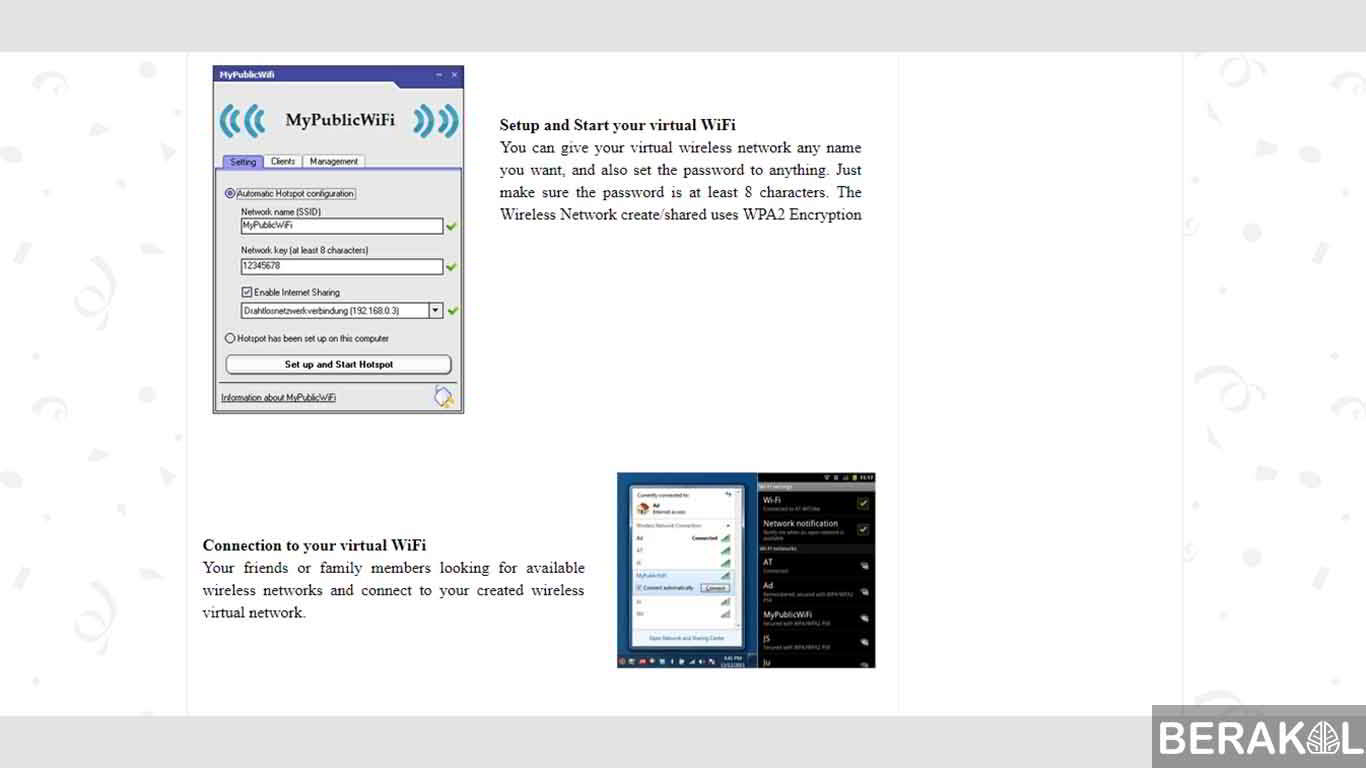
Aplikasi yang satu ini merupakan salah satu aplikasi untuk membuat hotspot yang sudah sangat populer. Karena aplikasi ini sangat mudah untuk digunakan.
Cara membuat wifi hotspot di laptop:
- Belum mempunyai aplikasinya? Download MyPublicWiFi dulu dan pasang di laptop kita.
- Setelah aplikasi terpasang. Jalankan aplikasi tersebut.
- Setelah itu cukup klik pada Start Hotspot. Tunggu hingga proses selesai.
Silahkan gunakan cara mana yang paling sesuai. Ingat berbagi itu indah.
The post Cara Membuat Hotspot di Laptop appeared first on Berakal.
Itulah tadi ulasan tentang Cara Membuat Hotspot di Laptop yang dapat kami sampaikan untuk Sobat pembaca semuanya. Tak lupa kami ucapkan banyak terima kasih karena sudah mengunjungi situs pakarapk. blogspot. com dan membaca urian diatas hingga selesai. Semoga apa yang kami sampaikan diatas dapat menambah wawasan kita semuanya, tertama untuk Anda yang memang sedang mencarinya. Ingat untuk selalu bahagia dan sampai jumpa di postingan selanjutnya. ARTIKEL PILIHAN PEMBACA :
Comments
Post a Comment